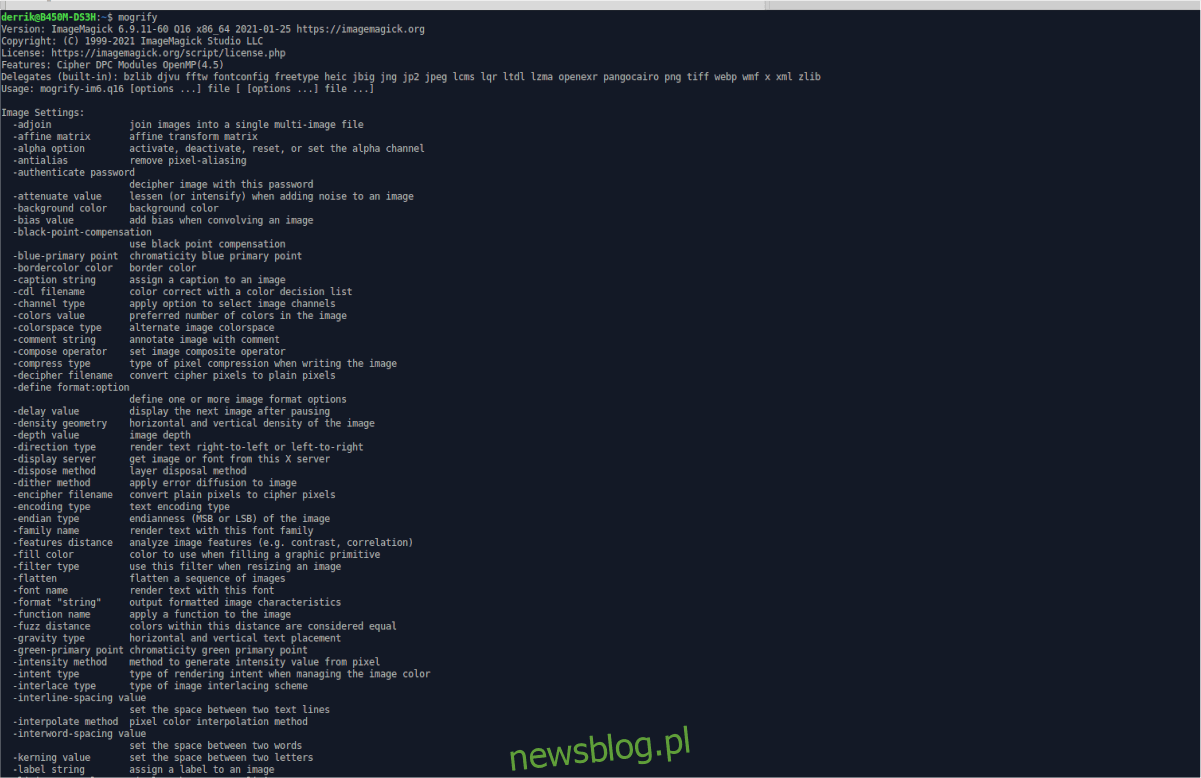
Có một số tệp hình ảnh PNG mà bạn cần chuyển đổi sang JPG trên PC Linux của mình? Bạn không biết điều đầu tiên về chuyển đổi định dạng đồ họa? Chúng tôi có thể giúp! Hãy làm theo hướng dẫn này khi chúng tôi chuyển đổi các tệp hình ảnh PNG sang JPG trên Linux!
Cài đặt ImageMagick trên Linux
Có nhiều cách để chuyển đổi tệp PNG sang tệp JPG trên Linux, nhưng cách nhanh nhất và tốt nhất là sử dụng ImageMagick, một công cụ dòng lệnh có thể chuyển đổi hình ảnh, bao gồm cả PNG.
ImageMagick tìm đường vào máy tính của nhiều người dùng Linux vì nhiều ứng dụng mà mọi người sử dụng dựa vào ImageMagick theo cách này hay cách khác. Tuy nhiên, trước khi tiến hành, chúng ta vẫn cần xem xét cách cài đặt phần mềm này trên Linux.
ImageMagick được hỗ trợ trên tất cả các hệ điều hành Linux. Để bắt đầu cài đặt, hãy mở một cửa sổ đầu cuối bằng cách nhấn Ctrl + Alt + T trên bàn phím. Hoặc tìm kiếm “Terminal” trong menu ứng dụng và khởi chạy nó theo cách đó.
Khi cửa sổ đầu cuối mở ra, hãy làm theo hướng dẫn cài đặt tương ứng với hệ điều hành Linux được sử dụng trên máy tính của bạn.
Ubuntu
Trên Ubuntu Linux, bạn có thể cài đặt ứng dụng ImageMagick trên máy tính của mình bằng lệnh cài đặt apt bên dưới.
sudo apt install imagemagick
Debian
Nếu bạn đang sử dụng Debian, bạn sẽ có thể tải xuống và chạy phiên bản ImageMagick khá mới trên hệ thống của mình bằng lệnh cài đặt apt-get bên dưới.
sudo apt-get install imagemagick
Vòm Linux
Những người sử dụng Arch Linux sẽ có thể làm cho ứng dụng ImageMagick hoạt động trên hệ thống của họ bằng cách nhập lệnh pacman bên dưới.
sudo pacman -S imagemagick
mũ phớt
Bạn có đang sử dụng Fedora Linux không? Nếu vậy, bạn sẽ có thể cài đặt ImageMagick trên máy tính của mình bằng lệnh cài đặt dnf bên dưới.
sudo dnf install imagemagick
mởSUSE
Bạn có sử dụng OpenSUSE Linux trên máy tính của mình không? Nếu vậy, bạn sẽ có thể chạy ImageMagick trên hệ thống của mình bằng lệnh cài đặt zypper bên dưới.
sudo zypper install imagemagick
Linux chung
Nếu bạn đang sử dụng hệ điều hành Linux mà chúng tôi không trình bày trong hướng dẫn cài đặt, đừng lo lắng. Rất có thể bạn vẫn có thể khởi động và chạy ImageMagick. Kiểm tra trình quản lý gói của bạn (lệnh đầu cuối bạn sử dụng để cài đặt phần mềm) để biết gói “imagemagick” và cài đặt gói đó.
Ngoài ra, nếu bạn không thể tìm thấy gói “imagemagick” trên hệ thống của mình và cần cài đặt gói đó, hãy làm theo hướng dẫn mã nguồn trang web ImageMagick chính thức. Nó sẽ hướng dẫn bạn mọi thứ bạn cần biết để xây dựng nó từ đầu.
Sử dụng ImageMagick để chuyển PNG sang JPG
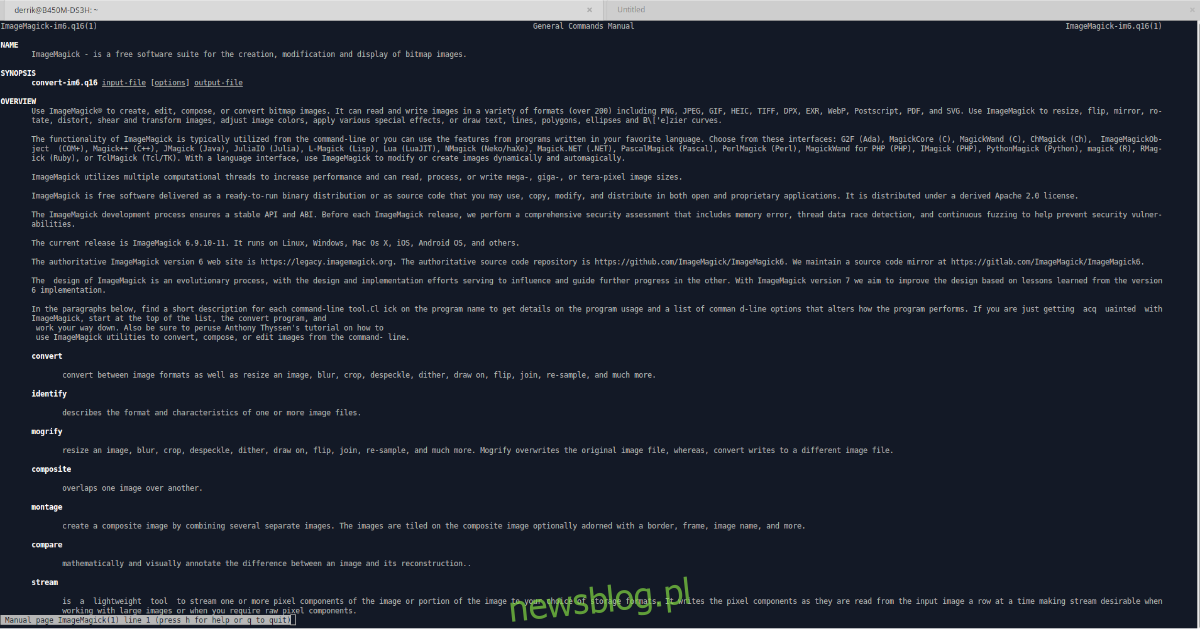
ImageMagick có thể được sử dụng để chuyển đổi hình ảnh thông qua thiết bị đầu cuối. Trong hướng dẫn này, chúng tôi sẽ chỉ cho bạn cách sử dụng nó để chuyển đổi tệp PNG thành tệp JPG. Để bắt đầu, hãy khởi chạy cửa sổ đầu cuối bằng cách nhấn Ctrl + Alt + T hoặc bằng cách tìm kiếm “Terminal” trong menu ứng dụng.
Khi cửa sổ đầu cuối mở ra, hãy làm theo các hướng dẫn bên dưới tùy thuộc vào số lượng hình ảnh bạn muốn chuyển đổi cùng một lúc.
Chuyển đổi một hình ảnh duy nhất
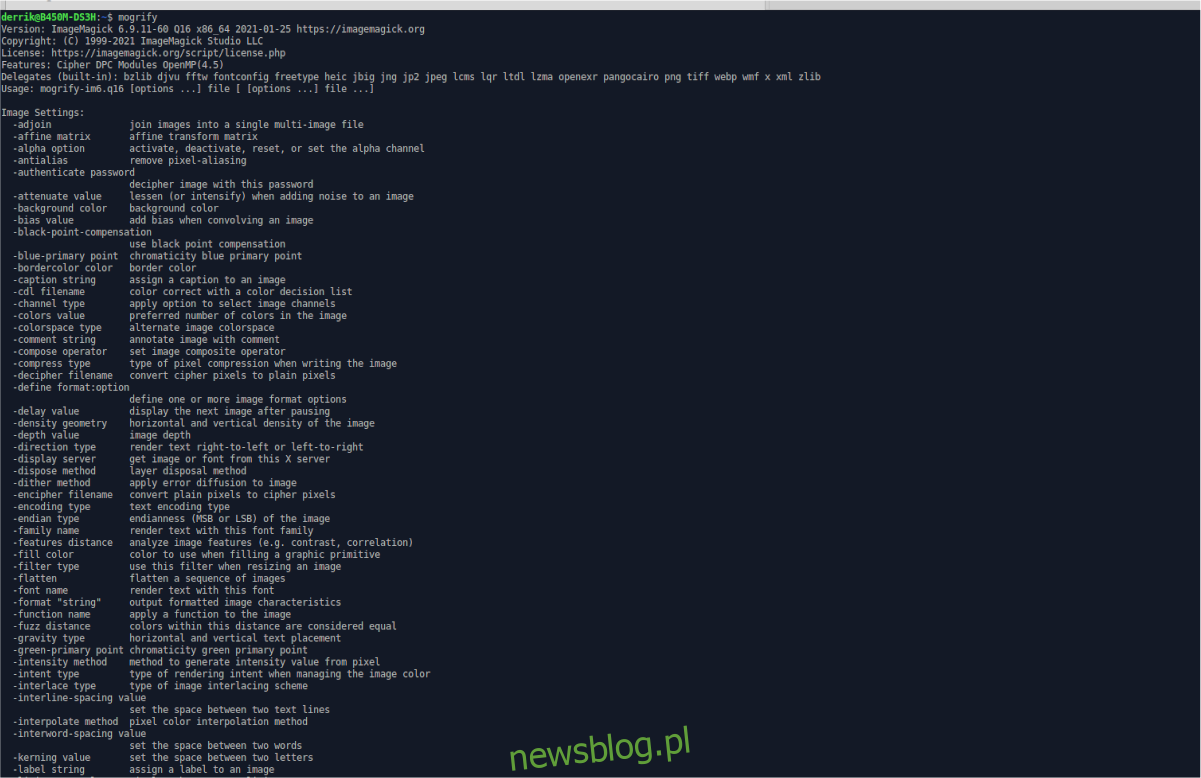
Để chuyển đổi một hình ảnh duy nhất, hãy bắt đầu bằng lệnh CD để điều hướng đến thư mục chứa tệp hình ảnh PNG. Trong ví dụ này, chúng tôi sẽ sử dụng “Hình ảnh”.
cd ~/Pictures/
Trong thư mục, sử dụng lệnh mogrify với tùy chọn dòng lệnh -format jpg.
mogrify -format jpg MY-PNG-FILE.png
Sau khi gõ lệnh mogrify ở trên, ImageMagick sẽ chuyển đổi tệp sang định dạng JPG với cùng tên, trong cùng thư mục với tệp PNG.
Chuyển đổi nhiều hình ảnh
Cùng với việc chuyển đổi các hình ảnh đơn lẻ trong ImageMagick, bạn cũng có thể chuyển đổi nhiều hình ảnh cùng một lúc. Để bắt đầu, hãy sử dụng lệnh CD để điều hướng đến thư mục chứa nhiều tệp PNG. Một lần nữa trong ví dụ này, các tệp PNG sẽ nằm trong thư mục “Hình ảnh”.
Sử dụng lệnh CD, điều hướng đến thư mục “Hình ảnh” bằng thiết bị đầu cuối.
cd ~/Pictures
Khi đã ở trong thư mục “Hình ảnh”, hãy sử dụng lệnh mogrify và tùy chọn dòng lệnh -format jpg để cho ImageMagick biết nên sử dụng định dạng nào. Sau đó chỉ định các tập tin để chuyển đổi. Vì chúng tôi đang chuyển đổi nhiều tệp, hãy sử dụng ký hiệu *.
Ký hiệu * là một ký tự đại diện. Tóm lại, ký tự đại diện cho phép bạn ra lệnh tìm kiếm bất kỳ tệp nào thuộc một loại nhất định. Trong trường hợp đó, chúng ta có thể sử dụng nó để chuyển đổi từng tệp PNG.
mogrify -format jpg *.png
Khi quá trình chuyển đổi hoàn tất, bạn sẽ thấy các tệp JPG khác có cùng tên với các tệp PNG.
